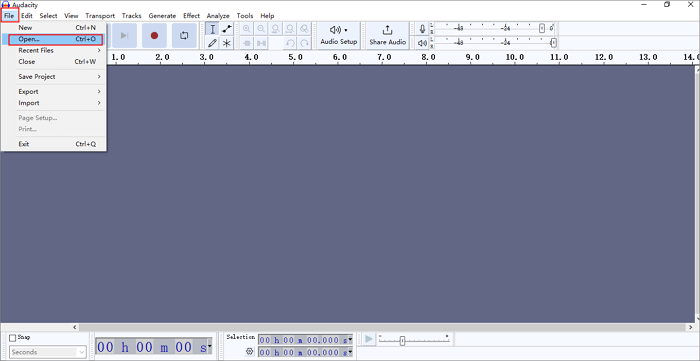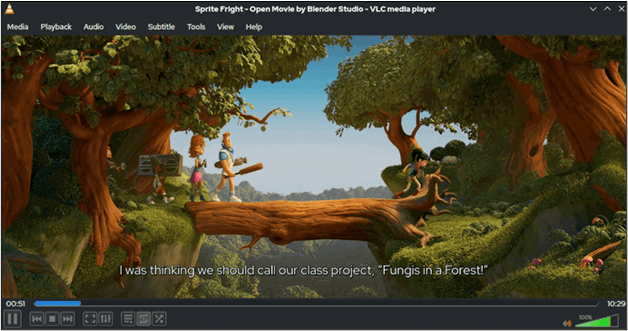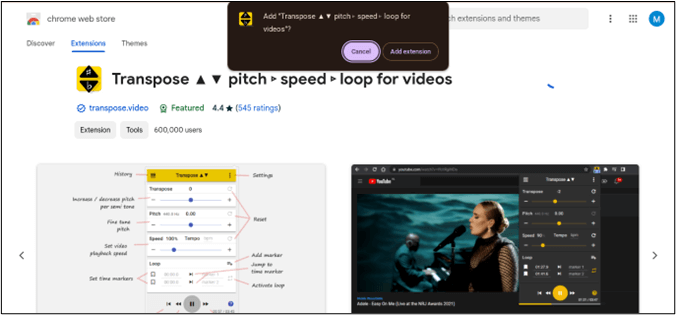- Über EaseUS
- Impressum
- Reviews & Awards
- Lizenz
- Datenschutz
Hauptinhalt
In diesem Artikel erfahren Sie mehr darüber:
1️⃣Lösung 1. Android Auto Lautstärke erhöhen mit Online-Lautstärkeverbesserer: Ziehen Sie die Audiodatei auf EaseUS Online Vocal Remover > passen Sie die Lautstärke nach Ihren Bedürfnissen an > exportieren Sie die Audiodatei > öffnen Sie sie auf Ihrem Android Auto.
2️⃣Lösung 2. Überprüfen Sie die Spotify-Lautstärkeeinstellungen: Öffnen Sie Spotify und spielen Sie einen beliebigen Song ab > klicken Sie auf die Gerätetaste > drehen Sie die Lautstärke hoch.
3️⃣Lösung 3. Standard-Medienlautstärke auf Ihrem Android Auto ändern: Gehen Sie zu"Einstellungen" >"Werkseinstellungen" auf Ihrem Android Auto > gehen Sie zu"USB-Einstellungen" >"Andere Option" >"Ingenieursmodus" > suchen Sie die Option"Mikrofon" und ändern Sie deren Pegel auf Stufe 4.
4️⃣Lösung 4. Die Lautstärke von Android Auto manuell einstellen: Sie können die Audio-Lautstärke mit der Hardware-Steuertaste des Hauptgeräts einstellen.
Ein Benutzer von Android Auto hat ein Problem in seinem Auto: Jedes Mal, wenn er die Lautstärke erhöht, da Android Spotify eine niedrige Lautstärke hat, schaltet das Auto zurück zum Radio, und die Lautstärke wird sehr hoch. Dies geschieht, weil die Bluetooth-Anruflautstärke oder Android Spotify eine niedrige Lautstärke im Auto hat. Also, in diesem Artikel erfahren Sie, wie Sie das Problem der niedrigen Android Auto-Anruf-Lautstärke zu lösen.
Lösung 1. Android Auto Lautstärke erhöhen mit Online-Lautstärkeverbesserer
In dieser Methode stellen wir Ihnen EaseUS Online Vocal Remover vor, einen Online-Stimmenverbesserer, der Ihnen hilft, die Audiolautstärke zu erhöhen und das Lautstärkeproblem von Android Auto zu beheben. Benutzer können diese Online-Website verwenden, um die Audio-Lautstärke zu verbessern und dann spielen sie auf Android Auto.
🤩Funktionen von EaseUS Online Vocal Remover
- Tonhöhe ändern: Mit dieser Funktion können Sie die Musiktonhöhe online ändern, indem Sie sie originalgetreu wiedergeben oder sie nach Ihrem Geschmack anpassen.
- Entfernen Sie die Vocals: Der Gesang wird sofort von einem KI-Algorithmus erkannt und aus der Musik entfernt. Er extrahiert den Gesang aus der importierten Mediendatei und exportiert sie, unabhängig davon, ob es sich um eine Audio- oder Videodatei handelt.
- Trennen Sie Audiospuren: Audiospuren, die Schlagzeug, Bass, Klavier, Stimme und Geräusche enthalten, können ohne Qualitätseinbußen getrennt werden.
- Lautstärke verbessern: Sie können die Lautstärke des Instrumentalklangs, Karaoke oder Remix anpassen, nachdem der Gesang extrahiert wurde.
- Breite Kompatibilität: Es ist an eine breite Palette von Mediendateien anpassbar und unterstützt mehr als 1000 Audio- und Videoformate. Es kann Gesang aus Spotify-Songs entfernen und anderen bekannten Plattformen.
✍️Jetzt lassen Sie uns zu den Schritten übergehen, wie man EaseUS Online Vocal Remover verwendet, um die Lautstärke zu erhöhen:
Schritt 1. Rufen Sie die Website auf und suchen Sie den "Pitch Changer".

Schritt 2. Durchsuchen Sie die lokale Bibliothek oder ziehen Sie Ihre Datei per Drag&Drop in den Bereich, der nicht begrenzt ist.

Schritt 3. Schieben Sie den Lautstärkeregler nach links oder rechts, um die Lautstärke von 0-3x einzustellen. Wählen Sie"Datei ersetzen" für eine Änderung. Drücken Sie nach der Anpassung auf"Speichern und exportieren", um die Datei mit der geänderten Lautstärke herunterzuladen.

Lösung 2. Spotify-Lautstärkeeinstellungen prüfen
Nutzer von Android Auto haben beobachtet, dass sich die Lautstärke des Musik-Players entweder unangemessen ändert oder leiser wird, während die Sprachbenachrichtigungen in normaler Lautstärke bleiben. Überprüfen Sie daher Ihre Audioeinstellungen in den Spotify-Einstellungen. Sie können den Pegel der Mixer-Schieberegler an Ihre Vorlieben anpassen und so die Lautstärke über die Einstellungen ändern. So geht's:
Schritt 1. Öffnen Sie die Spotify-App auf Ihrem Android-Telefon und klicken Sie auf einen beliebigen Song, um ihn zu öffnen.
Schritt 2. Klicken Sie auf das Gerätesymbol in der unteren linken Ecke des Bildschirms.
![]()
Schritt 3. Bewegen Sie den Schieberegler für die Lautstärke nach rechts, um die Lautstärke zu erhöhen.
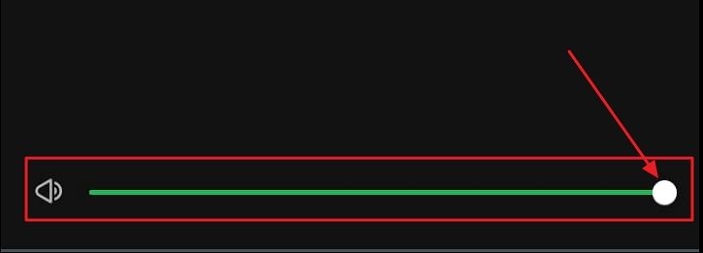
Nachdem Sie die Lautstärke auf Spotify erhöht haben, führen Sie die folgenden Schritte aus, um die Audioqualität zu verbessern:
Schritt 4. Navigieren Sie zu Ihrer Spotify-App-Startseite und klicken Sie auf das Symbol Ihres Kontos in der oberen linken Ecke des Bildschirms.
![]()
Schritt 5. Wählen Sie"Einstellungen & Datenschutz" aus dem Menü.
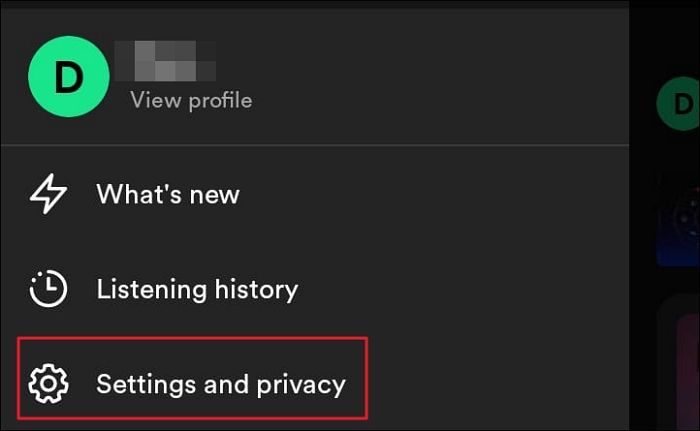
Schritt 6. Scrollen Sie nach unten und wählen Sie"Audioqualität" aus den angezeigten Optionen.
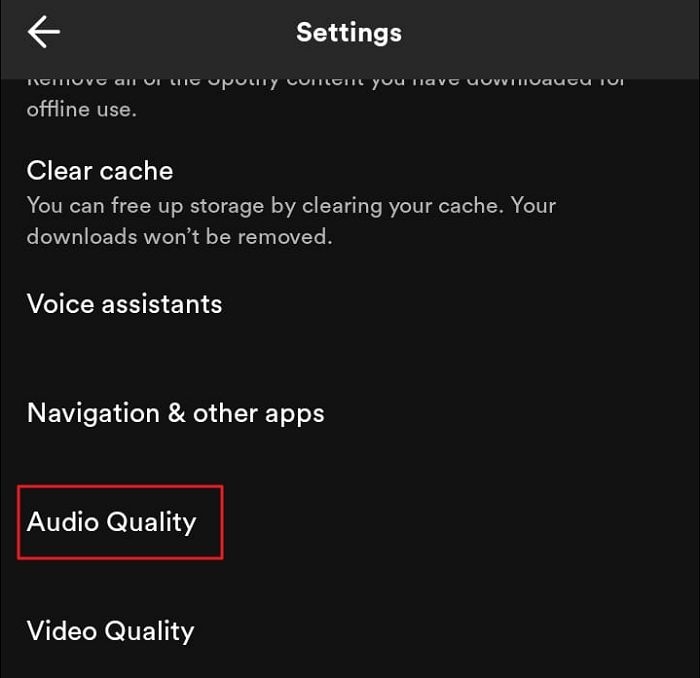
Schritt 7. Wählen Sie das Optionsfeld"Hoch" oder"Sehr hoch" unter denRubriken "WiFi und Cellular Streaming".
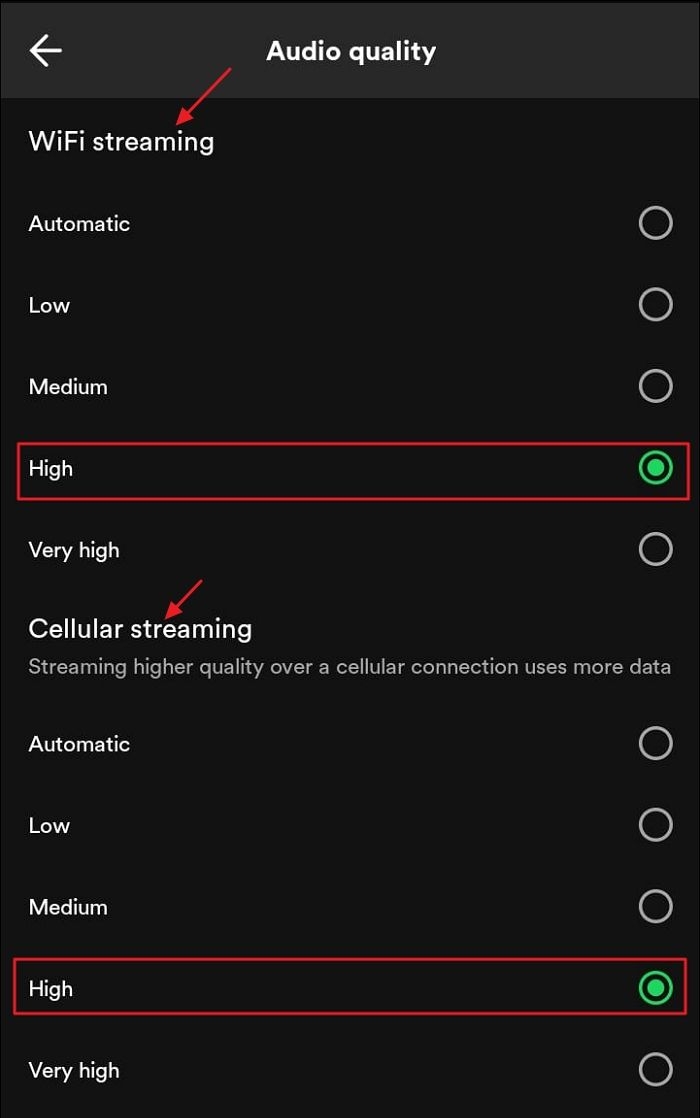
Mit diesen Einstellungen wird sichergestellt, dass die auf Spotify wiedergegebenen Audiodaten von hoher Qualität sind.
Lösung 3. Standard-Medienlautstärke auf Ihrem Android Auto ändern
In dieser Methode zeigen wir Ihnen, wie Sie die Standard-Medienlautstärke ändern und die Lautstärke des internen Mikrofons in Android Auto erhöhen können:
Schritt 1. Wählen Sie"Einstellungen" >"Werkseinstellungen" auf Ihrem Android-Hauptgerät. Melden Sie sich bei Ihrem Konto an und drücken Sie"OK".
Schritt 2. Wählen Sie im Menü"Parametereinstellungen" die Option"USB-Einstellungen".
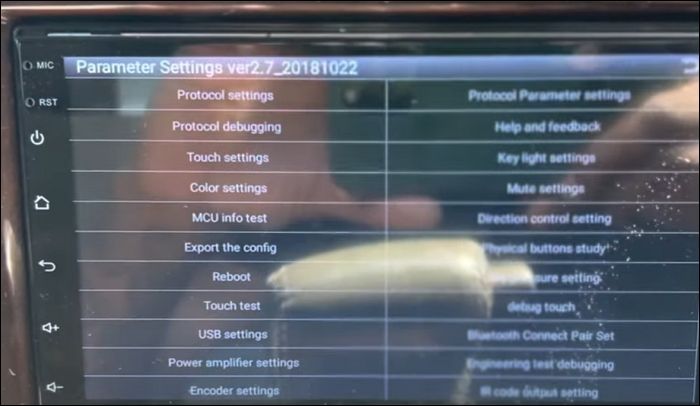
Schritt 3. Wählen Sie auf der Seite"USB-Einstellungen" auf der linken Seite die"Andere Option" und auf der nächsten Seite den"Ingenieurmodus".
⚠️Drücken Sie den Ingenieurmodus und wenn eine Fehlermeldung erscheint, führen Sie die folgenden Schritte aus:
Schritt 4. Gehen Sie zurück zur Hauptseite und wählen Sie"Einstellungen". Klicken Sie anschließend auf der linken Seite auf"Android-Einstellungen". Drücken Sie die Schaltfläche"Zu den Einstellungen gehen".

Schritt 5. Blättern Sie nach unten und wählen Sie"System". Blättern Sie im Menü "System" nach unten und wählen Sie"Über das Auto".
Schritt 6. Scrollen Sie nach unten und tippen Sie 7 Mal auf die Option Build-Nummer. Sie werden in den Entwicklermodus weitergeleitet. Wenn Sie die Option "Entwickler" sehen, können Sie loslegen.
Schritt 7. Kehren Sie zum Hauptmenü zurück, navigieren Sie zu"Einstellungen" >"Werkseinstellungen", geben Sie Ihr Passwort ein und navigieren Sie zu"Sonstiges" >"Ingenieurmodus".
Schritt 8. Scrollen Sie auf der Seite des Ingenieursmodus nach rechts, bis Sie die Option Hardwaretests sehen. Wählen Sie Audio aus dem darunter angezeigten Menü. Wählen Sie auf der Seite Audio die Option Normaler Modus.
Schritt 9. Wählen Sie das Dropdown-Feld unter dem Abschnitt"Typ" und wählen Sie"Mikrofon". Klicken Sie anschließend auf"Pegel" und ändern Sie den Mikrofonpegel auf Stufe 4.
Schritt 10. Wählen Sie die Schaltfläche"Einstellen", und Sie erhalten eine Meldung, dass die eingestellte Lautstärke erreicht wurde.
🎬Diese Lösung wird Ihnen helfen, die niedrige Bluetooth-Anruflautstärke in Android-Fahrzeugen zu lösen. Sie können das Video-Tutorial unten ansehen, um mehr über diese Lösung zu erfahren:

Lösung 4. Die Lautstärke von Android Auto manuell einstellen
Wenn der Navigationston von Android Auto regelmäßig abrupt abbricht, wird empfohlen, die Lautstärke über die Hardware-Steuertasten des Hauptgeräts und nicht über die Software zu regeln. Die Lautstärkeeinstellungen auf jedem Hauptgerät sind unterschiedlich. Sie können sie verwenden, um die Lautstärke anderer Apps des Hauptgeräts und von Android Auto zu erhöhen.
Schauen Sie also im Handbuch des Fahrzeugs nach, um mehr über das Gerät zu erfahren und zu lernen, wie man die Lautstärke einstellen kann. Sie ist auf der Website des Handbuchs als PDF-Datei oder in Papierform verfügbar. Sie müssen die folgenden Daten finden: Lautstärkeregler des Hauptgeräts. Sie können den Ton in Android Auto mit diesen Hardware-Tasten einstellen, anstatt die Einstellungen des Telefons zu verwenden.
Das Fazit
Viele Nutzer haben das Problem, dass die Lautstärke von Android Auto zu laut oder zu leise ist. Der Grund dafür könnte sein, dass die Android Auto Spotify auf niedrige Lautstärke eingestellt ist. Sie können also die Spotify-Lautstärkeeinstellungen überprüfen, die Standard-Medienlautstärke ändern oder die Lautstärke an Ihrem Android Auto erhöhen. Ich empfehle den Nutzern, EaseUS Online Vocal Remover zu verwenden, um den Klang der Musik, die sie abspielen möchten, zu verbessern.